发布时间:2022-10-18 09: 16: 48
品牌型号:华硕台式电脑
系统: windows 10 正式版
软件版本:HCL AppScan Standard
AppScan是IBM公司推出的一款主要应用于windows系统的Web应用安全扫描和修复工具软件。它内置强大的扫描引擎和超全面用例库,可以对web应用程序进行扫描测试并给出相应的修复建议,主要用于Web应用的开发和日常维护,是web应用开发不可多得的强力工具。在使用AppScan时需要选择相应的模板进行测试,那大家知道AppScan扫描模板有几个?今天小编就和大家分享AppScan模板相关的一些内容。
在使用AppScan时需要根据不同的测试动机设置不同的扫描模板,特别对于一些大型企业网站以及有大量页面的门户网站来说,合理扫描模板可以在达成相应测试目的同时,大大提升工作的效率。
在一些应用中添加一些新页面的或者功能的时候,可以针对新增的部分进行测试,而不需要对整个应用程序的架构进行扫描。有些网站的架构非常复杂,且涉及到数量庞大的数据处理,如果进行全面细致的扫描,需要用的时长和资源是难以计数的。
AppScan默认的扫描模板也就是“常规模板”,这个模板可以主要用于一些简页面的常规扫描,在实际应用中往往需要设置一些预定义模板或者之前保存的模板,然这个模板怎么设置呢?接下来和大家分享模板预置步骤和方法。
步骤一、打开AppScan软件后点击文件菜单下的新建命令。
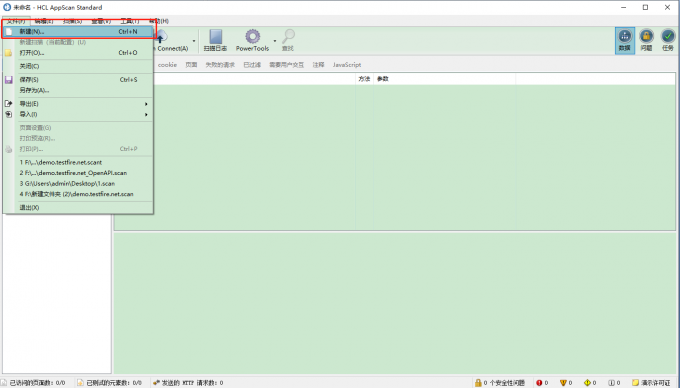
步骤二、在新页面点击选常规模板。

步骤三、点击选择常规模板后可以进入扫描配置设置页面。这个页面上的参数设置直接决定的了AppScan工作内容。下面给大家简单分享这些参数的功能。
1、探索目录下的参数:
(1)URL和服务器,主要是设置AppScan扫描范围,也决定这个模板的工具量。
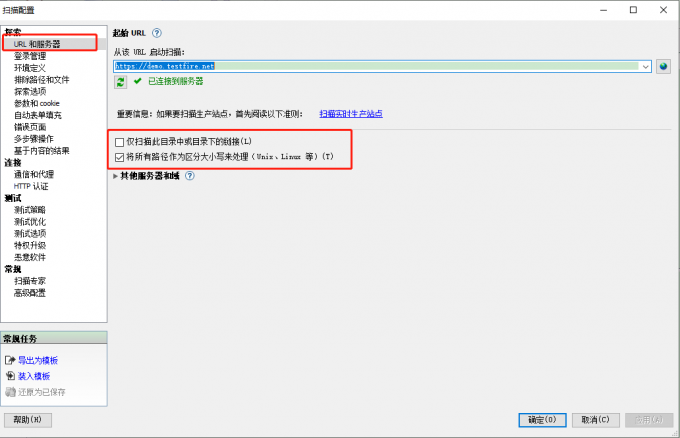
(2)登入管理,是用于测试一些需要输入用户账户密码页面的登入方式。
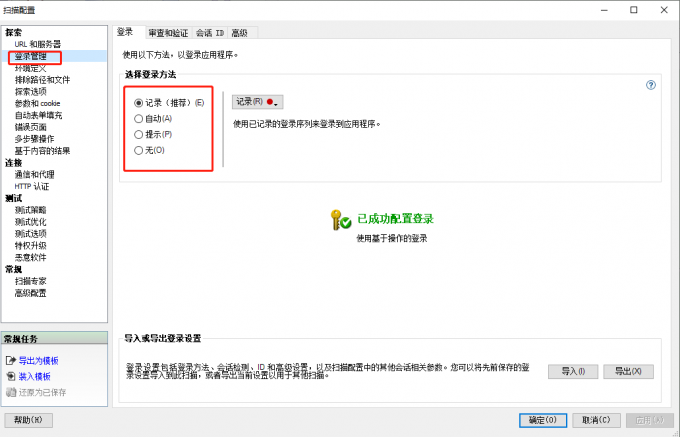
(3)排除路径和文件,配合url和服务器,缩小扫描的范围。
(4)其它的一些选项是根据需求进行相应的设置。
2、连接目录下的参数:
这个目录主要是对一些网络代理,访问峰值以及账户密码的设置。
3、测试目录下的参数:
(1)测试策略是对扫描项目进行选择。
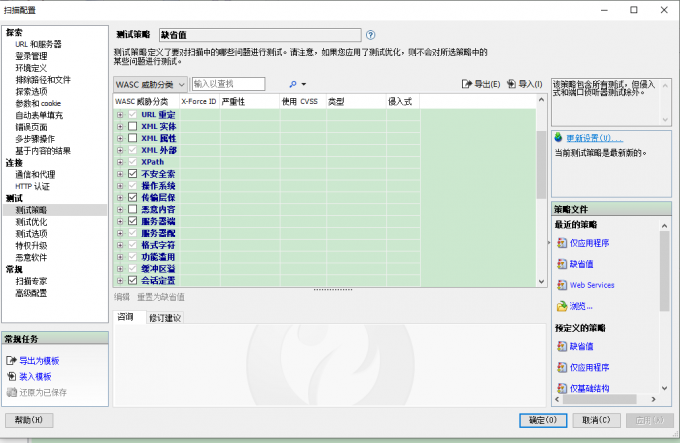
(2)测试优化是是对软件资源的分配和扫描内容的优化,也决定软件扫描的速度,扫描速度越快软件所占用的资源也就越多,同时也会忽略一些内容。
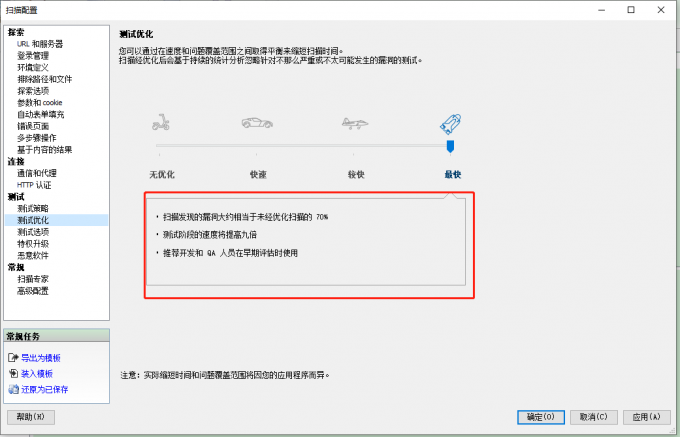
(3)其它选项可以根据需求进行设置。
步骤四、设置完模板后点击应用和确定就能开以上面设置的模板进行扫描。同时也可以点击导出为模板,将刚才设置保存成模板文件,方便下次直接使用。

以上就是关于AppScan扫描模板有几个以及模板设置步骤的相关内容,希望对大家有所帮助。
展开阅读全文
︾